
发布时间:2022-03-15 来源:win7旗舰版 浏览量:
|
Windows 7,中文名称视窗7,是由微软公司(Microsoft)开发的操作系统,内核版本号为Windows NT 6.1。Windows 7可供家庭及商业工作环境:笔记本电脑 、平板电脑 、多媒体中心等使用。和同为NT6成员的Windows Vista一脉相承,Windows 7继承了包括Aero风格等多项功能,并且在此基础上增添了些许功能。 最近有个用户问小编鼠标滚轮失灵了怎么解决,导致鼠标滚轮失灵的原因有很多,解决方法也 有很多种,为了大家更好的使用鼠标,下面小编就来说一种简单的处理方法。 在我们使用电脑的时候多多少少会遇到一些问题,常见的有电脑蓝屏黑屏等,鼠标失灵也是我们经常遇到的问题之一,下面小编就来跟大家说说鼠标滚轮失灵的解决方法。 鼠标滚轮失灵怎么办 1.小编这里以win7系统为例说明,点击开始按钮,在开始菜单中点击运行打开,然后在运行框中输入regedit,点击回车。 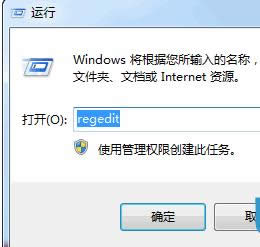 鼠标滚轮失灵示例1 2.在打开的注册表编辑器里,依次找到HKEY_CURRENT_USER\Control Panel\Dosktop 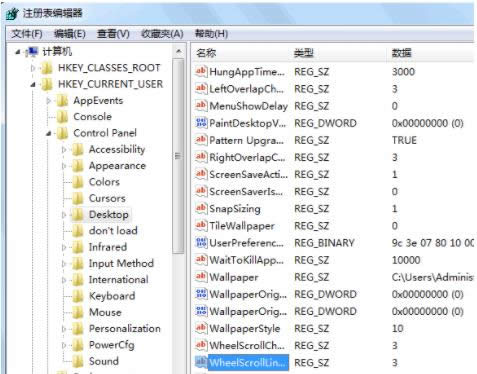 鼠标失灵示例2 3.在界面的右侧找到并打开“WheelScrollLines”项,将数据数值修改为“3”即可。 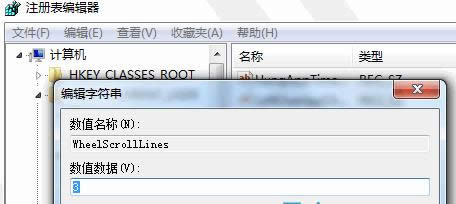 滚轮失灵示例3 4.重启电脑,基本就可以解决问题了。 现在知道鼠标滚轮失灵怎么办了吧,希望对您有帮助。 Windows 7简化了许多设计,如快速最大化,窗口半屏显示,跳转列表(Jump List),系统故障快速修复等。Windows 7将会让搜索和使用信息更加简单,包括本地、网络和互联网搜索功能,直观的用户体验将更加高级,还会整合自动化应用程序提交和交叉程序数据透明性。 |
u盘因为其体积小巧,便于携带,可以存储大量数据等优点受到很多it从业者的欢迎,有时候使用u盘的是好
最近有个用户问小编鼠标滚轮失灵了怎么解决,导致鼠标滚轮失灵的原因有很多,解决方法也 有很多种,为了
我们在日常的工作当中,使用最多的软件一款软件应该就是Word文档,不过我们在是使用的时候难免也会遇
win7系统怎么修改时间呢?有时候发现电脑的时间错了或者想要修改显示的格式,有没有相关的教程普及下